2015.12.22: Windows10で利用する場合の補足を追記。rev.75845で作動確認しました
2014-02.01: 内容をFFmpeg rev.59804に合わせ大幅に改定。
(長い間rev.16311版の情報を掲載していましたm(__)m)

携帯動画変換君のffmpegは、結構バージョンが古いです。
しかし、そのffmpegを最新版に置き換え、iniファイルをアチコチ修正すると、マルチスレッド処理が最適化されたり、変換速度が向上したりします。
また、iniファイルの修正方法を覚えると、コーデックやサイズ、画質、音質などをお好みで指定・変換する事が可能になります。
注意: Windows10で利用したい場合
Windows10では、オリジナルの携帯動画変換君は作動しなくなりました。
- Windows10で利用したい場合は、
このページ内の手順に従って ffmpeg.exe および「*.ini ファイル」の差し替えた後、「avscheck.exe」および「AddiTunes.exe」をリネームまたは削除する必要があります。 - この件の詳細は「携帯動画変換君をWindows10で無理矢理に作動させる」で解説しています。
改造して出来ること&出来なくなること
携帯動画変換君のffmpegを最新バージョンに変更すると、変換できる形式が増えたり、変換速度が向上したりしますが、良いことばかりではありません。
出来ること
・マルチコアCPUで、効率良くエンコード出来るようになる
・h264(x264)のエンコードが高速になる
・変換できる形式が増える
欠点
・携帯動画変換君のプリセットファイルが全て使用できなくなる
(専用オプションが無かったり、一部コマンドの変更がある)
・中断ボタンが効かなくなる。又は中断したファイルが再生不能に。
・携帯向けの動画は作れなくなる可能性がある
(変換君のffmpegが携帯向けにビルドしてある特殊なもの)
と言う事で、シングルコアなCPUでエンコードされている方や、携帯向けに変換されている方は、無理にffmpegのバージョンアップをしたり、改造したりしない方が良いかもしれません。
1.最新のFFMPEGの入手
こまめに最新のffmepgをビルドし、配布されているサイトがあります。
お気に入りの動画を携帯で見よう
▲上記サイトで配布されているffmpegが単体で作動し、携帯動画変換君のffmpegと入れ替えても無事作動します。
2.最新のFFMPEGを携帯動画変換君に上書き
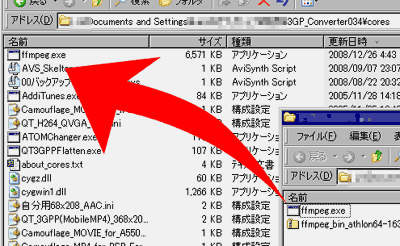
▲ダウンロードしたファイルを解凍し、「ffmpeg.exe」をそのまま「coresフォルダ」に上書きしてやればOKです。
3.イニシャルファイルの変更
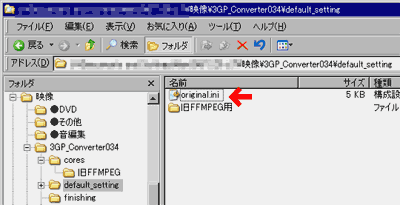
▲「default_setting」フォルダに移動し、オリジナルのイニシャルファイル(拡張子.ini)を作成します。また、従来のイニシャルファイルは使用するとエラーが出ますので、全部削除(または別フォルダに移動)します。
4.イニシャルファイルの中身(具体例)
私が新たに作成したイニシャルファイルの中身はこんな感じです。
(あくまで一例です。)
Title=■2014-01/31修正■
TitleE=General:for FFmpeg rev.59804. 2014.01.31
Description=2014-01/31修正
DescriptionE=for FFmpeg rev.59804 sample.
[Item0]
Title=mkv-h.264 size,FPS,bps,aspect指定あり, aac128k
TitleE=mkv h264 aac128k
Command0=""<%AppPath%>\cores\ffmpeg" -y -i "<%InputFile%>" -vcodec libx264 -aspect 1.7778 -r 29.97 -s 720x480 -b 1.2M -partitions parti4x4+parti8x8+partp4x4+partp8x8+partb8x8 -bf 4 -bframebias 30 -acodec aac -ac 2 -ar 48000 -ab 128k -strict experimental -f matroska -threads 0 "<%OutputFile%>.mkv""
[Item1]
Title=mkv-h.264 size、FPS指定なし-crf23, aac128k
TitleE=mkv h264 aac128k
Command0=""<%AppPath%>\cores\ffmpeg" -y -i "<%InputFile%>" -vcodec libx264 -crf 23 -partitions parti4x4+parti8x8+partp4x4+partp8x8+partb8x8 -bf 4 -bframebias 30 -acodec aac -ac 2 -ar 48000 -ab 128k -strict experimental -f matroska -threads 0 "<%OutputFile%>.mkv""
[Item2]
Title=AAC 48000-128k 動画なし(.mp4)
TitleE=aac 48000hz
Command0=""<%AppPath%>\cores\ffmpeg" -y -i "<%InputFile%>" -vn -acodec aac -ac 2 -ar 48000 -ab 128k -strict experimental -f mp4 -threads 6 "<%OutputFile%>.mp4""
[Item3]
Title=AAC 44100-128k 動画なし(.aac)
TitleE=aac 44100hz 128k
Command0=""<%AppPath%>\cores\ffmpeg" -y -i "<%InputFile%>" -vn -acodec aac -ac 2 -ar 44100 -ab 128k -strict experimental -threads 6 <%OutputFile%>.aac""
[Item4]
Title=AAC 48000-128k 動画なし(.aac)
TitleE=aac 48000hz 128k
Command0=""<%AppPath%>\cores\ffmpeg" -y -i "<%InputFile%>" -vn -acodec aac -ac 2 -ar 48000 -ab 128k -strict experimental -threads 6 <%OutputFile%>.aac""
[Item5]
Title=ac3 48000-320kbps 動画なし
TitleE=ac3 48000hz 320k
Command0=""<%AppPath%>\cores\ffmpeg" -y -i "<%InputFile%>" -vn -acodec ac3 -ac 2 -ar 48000 -ab 320k -f ac3 -threads 6 <%OutputFile%>.ac3""
[Item6]
Title=ac3 44100-256kbps 動画なし
TitleE=ac3 44100-256kbps
Command0=""<%AppPath%>\cores\ffmpeg" -y -i "<%InputFile%>" -vn -acodec ac3 -ac 2 -ar 44100 -ab 256k -f ac3 -threads 6 <%OutputFile%>.ac3""
[Item7]
Title=mp3 48000hz 128kbps 動画なし
TitleE=mp3 48000hz 128kbps
Command0=""<%AppPath%>\cores\ffmpeg" -y -i "<%InputFile%>" -vn -acodec libmp3lame -ac 2 -ar 48000 -ab 128k -f mp3 -threads 6 <%OutputFile%>.mp3""
[Item8]
Title=LPCM 48000hz 動画なし
TitleE=LPCM 48000hz
Command0=""<%AppPath%>\cores\ffmpeg" -y -i "<%InputFile%>" -vn -acodec pcm_s16le -ar 48000 -ac 2 "<%OutputFile%>.wav""
[Item9]
Title=Xvid 512x288 Q=2(高画質) mp3-128
TitleE=VGA High quality 30fps
Command0=""<%AppPath%>\cores\ffmpeg" -y -i "<%InputFile%>" -vcodec libxvid -r 29.97 -s 512x288 -qscale 2 -acodec libmp3lame -ac 2 -ar 48000 -ab 128k -f avi -threads 2 "<%OutputFile%>.avi""
[Item10]
Title=映像音声素通し:Yamb→YouTube用
TitleE=for PC h264 aac
Command0=""<%AppPath%>\cores\ffmpeg" -y -i "<%InputFile%>" -vcodec copy -acodec copy -f mp4 "<%OutputFile%>.mp4""
[Item11]
Title=テスト中:mainプロファイルテスト、h.264 サイズ、FPS指定なし -crf23,aac128k:インターレース化?
TitleE=main h264 test
Command0=""<%AppPath%>\cores\ffmpeg" -y -i "<%InputFile%>" -metadata creation_time="<%TimeStamp%>" -vcodec libx264 -crf 23 -coder 1 -flags +loop -cmp chroma -partitions parti8x8+parti4x4+partp8x8+partb8x8 -me_method hex -subq 6 -me_range 16 -g 250 -keyint_min 25 -sc_threshold 40 -i_qfactor 0.71 -b_strategy 1 -qdiff 4 -directpred 1 -flags2 fastpskip -acodec aac -ac 2 -ar 48000 -ab 128k -strict experimental -f mp4 -threads 0 "<%OutputFile%>.mp4""
上記をメモ帳などで.iniファイルに書き込んで、携帯動画変換君の「Setup.exe」から指定してやれば、あとは従来どおりドラッグ&ドロップで変換出来るようになります。
改造版の携帯動画変換君を使ってみて
- 数種類の短い動画をエンコードしてみましたが、携帯動画変換君オリジナルのffmpegよりマルチスレッドの使い方が上手く、随分高速になっています。
- 上記[Item2]に検証用で色々なオプションを付け加えていますが、何をどう弄っても変換速度に大きな違いは出ません。。。
- 「中断」ボタンが使えなくなるのが何気に不便。
作動の安定性や携帯向け動画を作る必要が出た場合を考えると、無理に新しいバージョンのffmpegに改造したりせず、配布版そのままで使用した方が良いかもしれません。
FFMPEGを使いこなす為のヒント
携帯動画変換君自体のバージョンアップは長い事行われていませんが、本家サイトの解説やWikiは今でも最新バージョンの話題が更新されています。
Transcoding.iniカスタマイズの勘所 - MobileHackerz
▲未改造の場合、基本的な改造はココで覚える
最新FFmpeg - MobileHackerz Knowledgebase Wiki
最新ffmpeg/高度なオプション - MobileHackerz Knowledgebase Wiki
▲Wiki内に最新FFmpegを使用する際の勘所が。
ココ書く前に探してみればよかった。。。リンク一本貼って終わったかもorz
新しいFFmpegのコマンドラインも載っています。日本語訳してあるのが大変助かります。
ffmpeg をもう少ししっかりと覚えてみるを参考に、入手したffmpegのヘルプファイルと付き比べて利用できる部分はガンガン利用しましょう。
mencoder - MobileHackerz Knowledgebase Wiki
▲変換君からmencoderを呼び出す事も出来るようです。
[Ubuntu] マルチメディア機能を使ってみる
▲Linux版の情報ですが、こちらも参考になります。
ffmepgは常に新しくなって行きますので、基本だけ覚えて あとは随時Helpファイルを自力で和訳するのが良いですね(^_^;